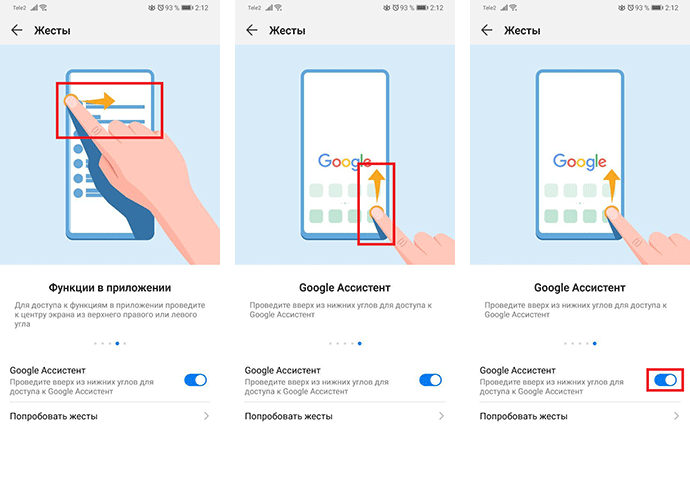Смартфоны Huawei и Honor поддерживают различные настройки системной навигации. Привыкшие к обычному управлению используют три навигационные кнопки. Кто-то уже освоил управление жестами и вовсю ими пользуется, а для кого-то интересней будет одна функциональная клавиша, которая совмещает в себя опции трех сразу. В зависимости от версии фирменной оболочки Emotion UI мобильные устройства содержат различные варианты возможностей управления.
Кнопки навигации и смена управления на смартфонах Huawei и Honor
Стандартные кнопки на смартфонах Huawei и Honor:
- «Назад»
 — Нажмите на кнопку один раз, чтобы вернуться на один шаг назад.
— Нажмите на кнопку один раз, чтобы вернуться на один шаг назад. - «Просмотр фоновых приложений»
 — Нажмите для просмотра приложений, работающих в фоновом режиме.
— Нажмите для просмотра приложений, работающих в фоновом режиме. - «Домой»
 — Нажмите для перехода на рабочий экран.
— Нажмите для перехода на рабочий экран.
- Для смены управления откройте приложение настроек на рабочем экране или через иконку на панели уведомлений.
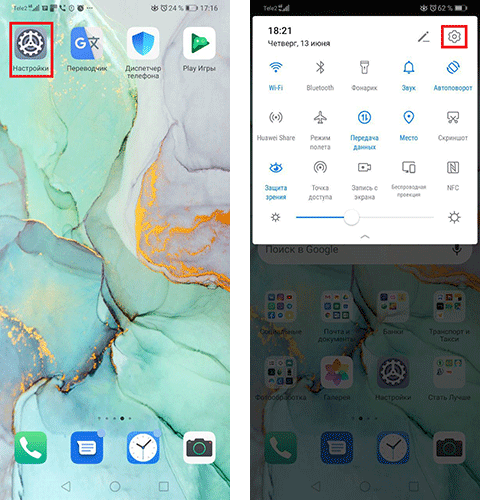
- Выберите вкладку «Система», затем «Системная навигация». В меню представлены все варианты управления навигацией смартфона. Подсвеченный кружок указывает на активный в данный момент режим.
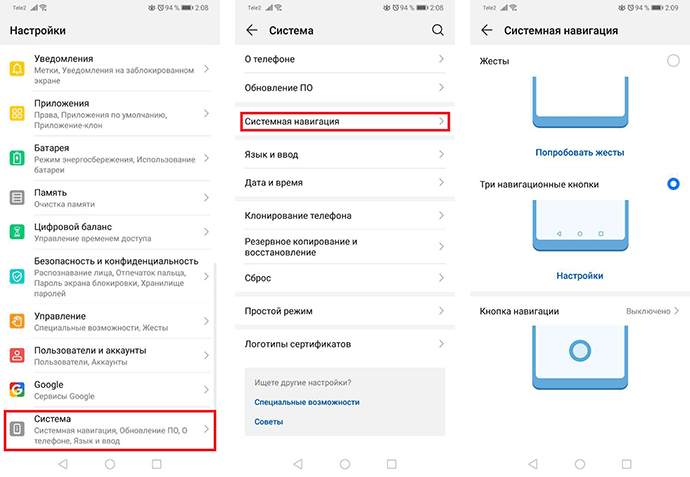
- Нажмите на кнопку активации трех навигационных кнопок. Затем ниже перейдите в настройки опции. Выберите подходящую для вас комбинацию. Дополнительная клавиша
 предназначена для открытия/закрытия панели уведомлений.
предназначена для открытия/закрытия панели уведомлений.
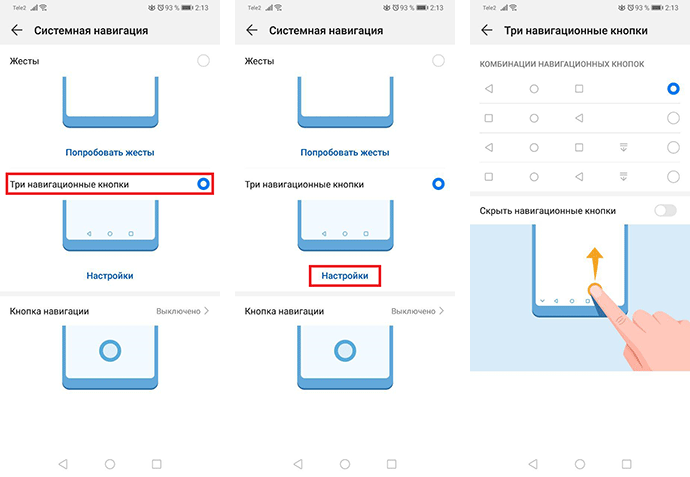
- Сдвиньте ползунок для активации режима скрытия панели навигации. При использовании режима для появления кнопок навигации сдвиньте пальцем снизу вверх, как показано на рисунке. Для скрытия нажмите специальную клавишу
 .
.
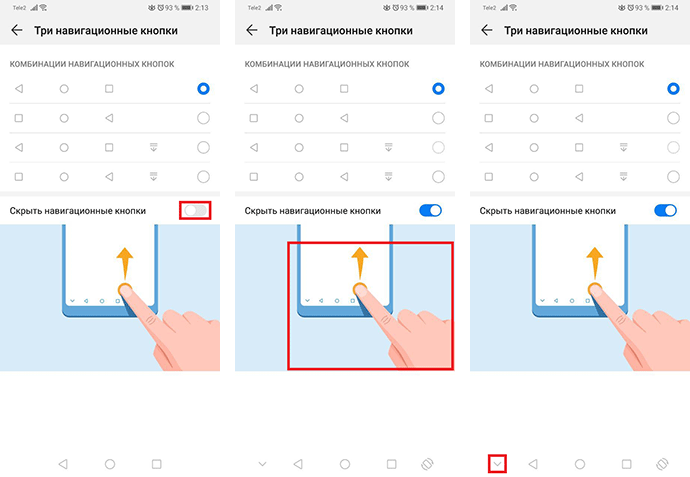
- Навигационные клавиши можно заменить одной функциональной, которая включает в себя все действия. Выберите вкладку «Кнопка навигации» и активируйте режим.
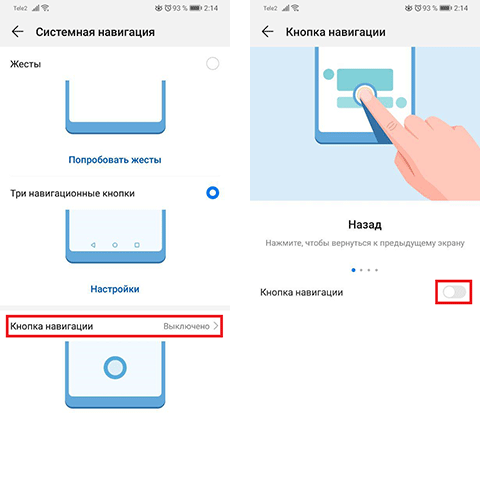
- При использовании режима кликните один раз на кнопку навигации для перехода в предыдущее меню. Для перехода на рабочий экран удерживайте кнопку, а затем отпустите.
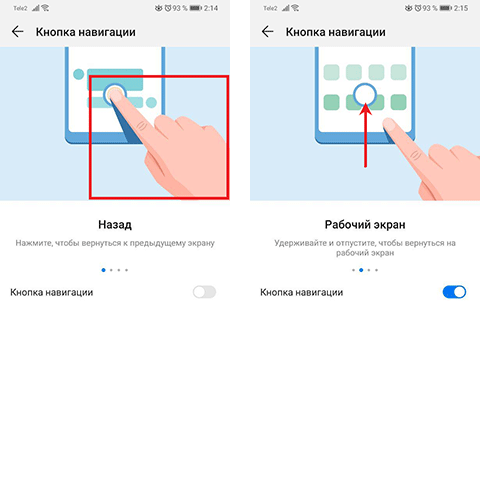
- Для открытия просмотра недавних задач удерживайте клавишу и проведите влево или вправо. Кнопку навигации можно расположить в любом месте на экране мобильного устройства. Для этого нажмите на нее и перетащите.
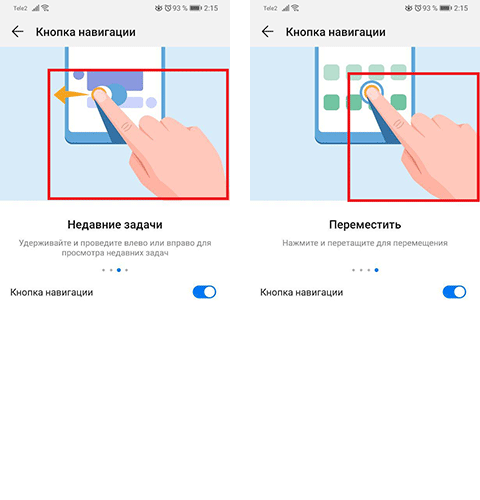
- В некоторых версиях Emotion UI доступ в настройки различается от описанного выше. Для доступа перейдите в приложение настроек на смартфоне Huawei или Honor, затем вкладка «Навигационная кнопка». Далее выберите удобный для вас вариант. Скрытие кнопок в данных версиях недоступно.
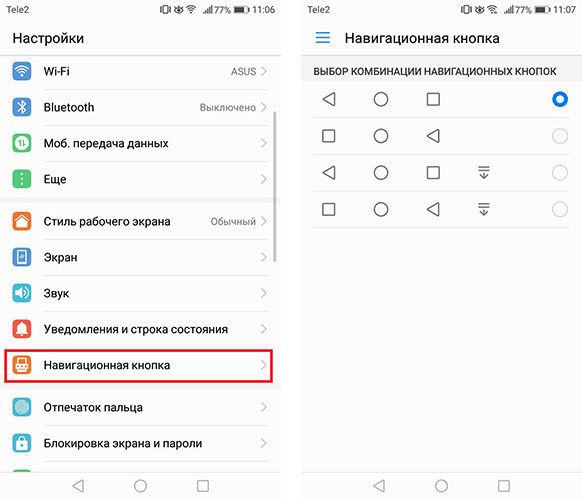
- Для активации кнопки управления зайдите в настройки телефона, далее «Управление». Затем кликните по вкладке нужной опции и активируйте ползунком.
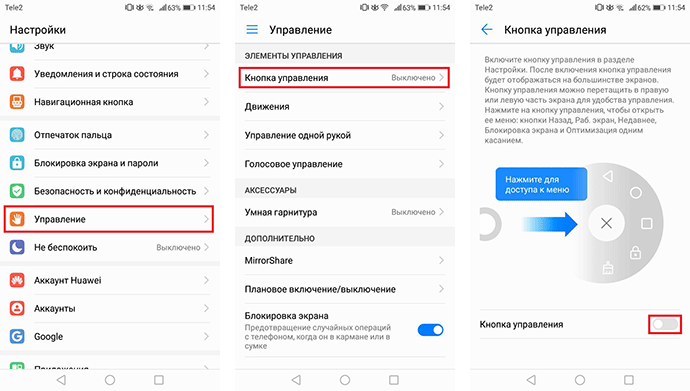
- Для просмотра доступных возможностей нажмите на кнопку. Здесь присутствуют такие клавиши, как «Домой», «Просмотр фоновых приложений», «Назад», блокировка экрана и оптимизация памяти. В данной версии EMUI клавиши не заменяются кнопкой управления. В доступности остаются оба варианта.
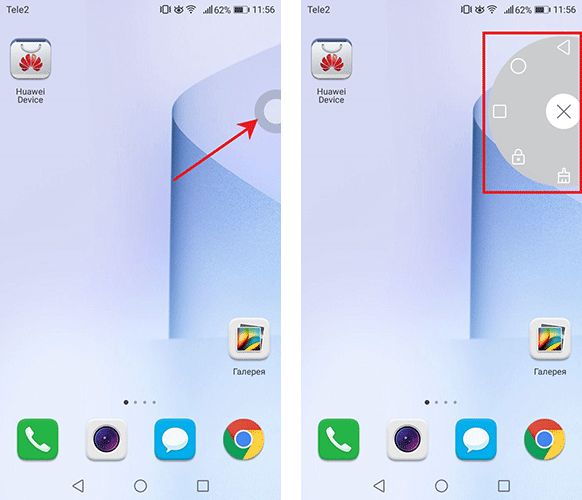
Если у вас остались вопросы по кнопкам навигации и управлением жестами на смартфонах Huawei и Honor, напишите нам в комментариях.